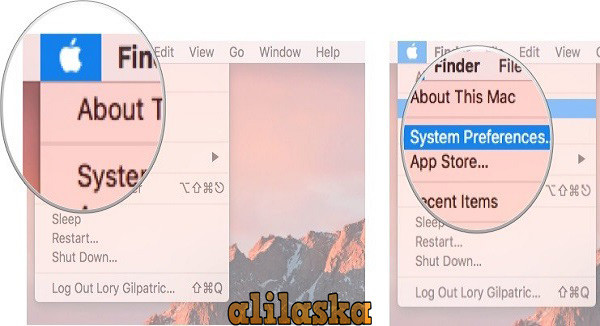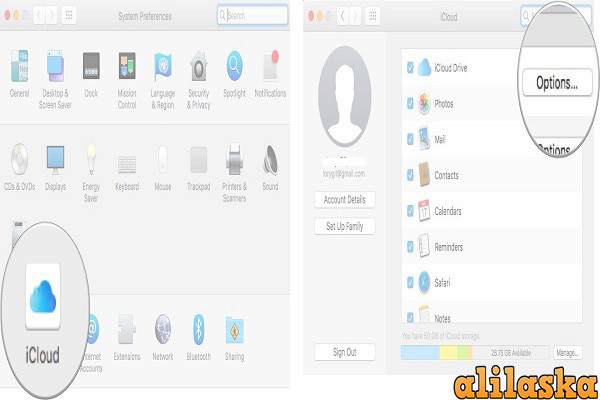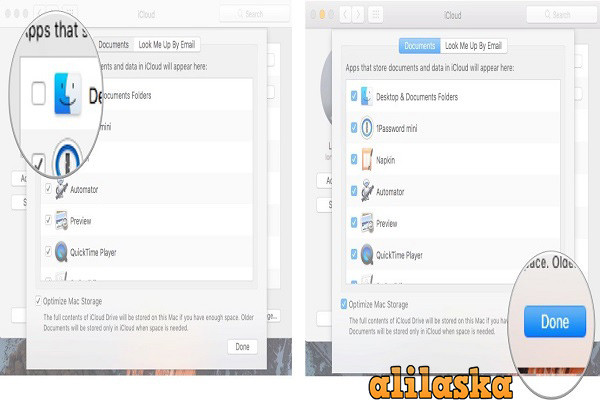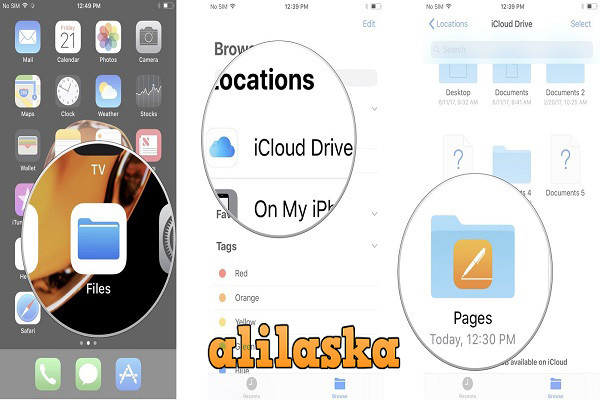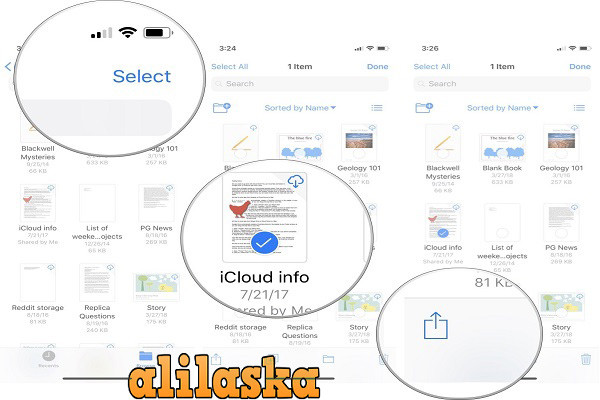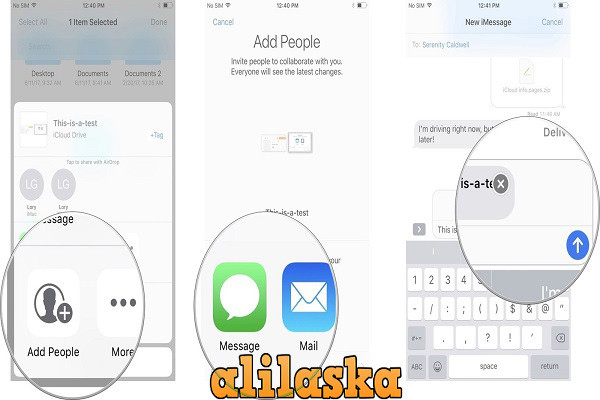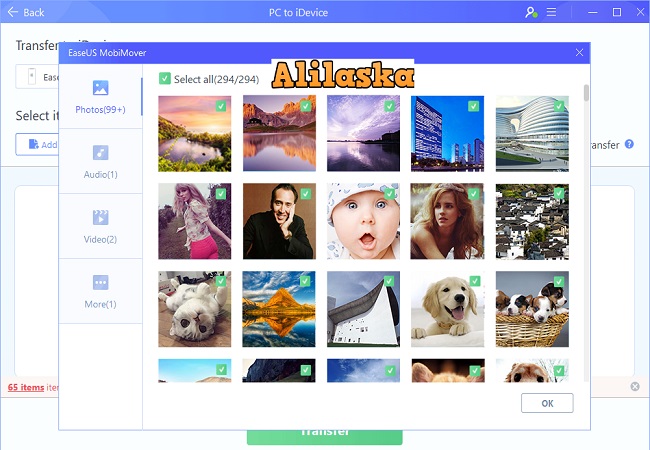iCloud Drive là gì ? dịch vụ lưu trữ đám mây của Apple giúp chúng ta đưa lên đám mây những file văn bản, trình chiếu, bảng biểu, hình vẽ…, nhìn chung là tất cả những file được tạo ra bởi những ứng dụng hỗ trợ iCloud Drive. Như vậy nếu sử dụng iCloud Drive thì chúng ta có thể khởi tạo một công việc trên iPhone rồi tiếp tục làm trên các thiết bị khác.
Apple cung cấp dịch vụ lưu trữ dựa trên đám mây, được gọi là iCloud , giúp chúng tôi có thể đồng bộ hóa các tài liệu và tệp của mình trên tất cả các thiết bị iPhone, iPad và Mac. Chương trình được sử dụng để truy cập các tệp này được gọi là iCloud Drive ( trong iOS 11, ứng dụng được gọi là Tệp ). Nếu bạn đang tự hỏi iCloud Drive là gì, chúng tôi đã có hướng dẫn cuối cùng của bạn ngay tại đây.
Hướng dẫn cơ bản sử dụng icloud drive
icloud drive là gì ? Cách thiết lập và sử dụng iCloud Drive
Khi bạn lần đầu tiên thiết lập hệ điều hành, bạn sẽ được hỏi liệu bạn có muốn bật iCloud Drive không. Nếu bạn chọn không, bạn có thể kích hoạt thủ công trên iPhone, iPad và Mac.
- Khởi chạy ứng dụng Cài đặt .
- Nhấn vào biểu ngữ Apple ID .
- Nhấn vào iCloud .
- Cuộn xuống và nhấn nút Bật / Tắt cho iCloud Drive .
Hãy nhớ rằng, nếu bạn tắt iCloud Drive, sẽ không có gì lưu vào nó cho đến khi bạn kích hoạt lại nó.
Nếu bạn muốn thoát khỏi nó, bạn có thể xóa bộ nhớ và khôi phục nó sau bằng cách tải xuống từ App Store.
icloud drive là gì? Chọn gói dung lượng iCloud phù hợp với bạn
Apple cung cấp cho bạn 5GB dung lượng iCloud miễn phí, nhưng nếu bạn bắt đầu đồng bộ hóa tất cả tài liệu, tệp và ảnh trên đám mây, bạn sẽ nhanh chóng hết dung lượng. Giá đăng ký cho nhiều dung lượng lưu trữ hơn từ 0,99 đô la đến 9,99 đô la mỗi tháng. Dung lượng bạn cần dựa trên những gì bạn sử dụng iCloud.
Cách kiểm soát ứng dụng nào có quyền truy cập vào iCloud Drive
Với iCloud Drive, bạn có thể đồng bộ hóa các tệp trên tất cả các thiết bị của mình trong các ứng dụng của bên thứ ba được hỗ trợ, cũng như các chương trình tích hợp của tài khoản Apple. Điều này bắt đầu sử dụng lên rất nhiều lưu trữ. Thật tiện lợi khi có thể đồng bộ hóa các tệp trên iPhone, iPad và Mac của bạn, nhưng bạn không cần sử dụng nó với mọi ứng dụng. Bạn có thể thay đổi thủ công những ứng dụng nào nên hoặc không nên sử dụng iCloud Drive.
- Khởi chạy ứng dụng Cài đặt trên iPhone hoặc iPad của bạn.
- Nhấn vào biểu ngữ iCloud của bạn
3. Nhấn vào iCloud .
4.Cuộn xuống danh sách và chuyển đổi công tắc trên cho bất kỳ ứng dụng bạn muốn từ bỏ quyền truy cập vào iCloud. Nó màu xanh khi nó bật.
icloud drive là gì? Cách tạo thư mục mới trong iCloud Drive
Khi bạn đồng bộ hóa tệp và dữ liệu trong iCloud, một thư mục sẽ tự động được tạo để giữ dữ liệu được sắp xếp. Bạn cũng có thể tạo các thư mục mới trong iCloud Drive hoặc ứng dụng Tệp để bạn có thể thêm hoặc di chuyển tệp theo cách thủ công theo ý muốn.
- Mở ứng dụng Tệp .
- Nhấn vào iCloud Drive .
- Chạm và giữ vào mục bạn muốn di chuyển khi bạn tìm thấy nó.
- Nếu bạn muốn di chuyển nhiều mục đến cùng một đích, hãy tiếp tục giữ mục đầu tiên bằng một ngón tay, sau đó nhấn vào bất kỳ mục nào tiếp theo bằng một mục khác.
- Kéo tất cả các mục đến đích mới
Cách di chuyển nội dung từ một ứng dụng lưu trữ đám mây khác sang iCloud Drive trên máy Mac
Có hàng tá dịch vụ lưu trữ đám mây tuyệt vời mà bạn có thể sử dụng để đồng bộ hóa các tệp của mình trên các thiết bị. Sau một thời gian, bạn có thể có ảnh trong Google Drive, tài liệu trong Dropbox và nhạc trong OneDrive. Nếu bạn muốn giữ tất cả nội dung được đồng bộ hóa trên đám mây của mình ở một nơi, bạn có thể dễ dàng di chuyển mọi thứ sang iCloud Drive trên máy Mac.
Xem thêm: tại sao tài khoản icloud bị vô hiệu hóa
- Mở Finder từ dock Mac của bạn.
- Nhấp vào Dropbox trong thanh bên.
- Chọn các tệp và thư mục bạn muốn di chuyển (hoặc chọn tất cả chúng nếu bạn muốn di chuyển hoàn toàn khỏi sự phụ thuộc của Dropbox).
- Kéo các tệp vào iCloud Drive trong thanh bên của cửa sổ Finder.
Các tệp của bạn sẽ đồng bộ hóa với iCloud Drive và bị xóa khỏi Google Drive. Nếu bạn đổi ý, bạn luôn có thể kéo các tệp và thư mục trở lại từ iCloud Drive vào Google Drive theo cùng một cách.
icloud drive là gì? Cách lưu Thư mục máy tính để bàn và Tài liệu trong iCloud Drive
Kể từ macOS Sierra, bạn có thể lưu trữ các tệp và thư mục từ máy tính để bàn và tất cả các tệp trong Thư mục Tài liệu trong iCloud, nơi bạn có thể truy cập chúng từ bất kỳ thiết bị nào bằng iCloud Drive. Nó tiết kiệm không gian trên máy Mac của bạn, đồng thời giúp bạn dễ dàng lấy các tệp quan trọng của mình trên bất kỳ thiết bị hỗ trợ iCloud nào khác.
- Nhấp vào biểu tượng Apple ở góc trên bên trái màn hình máy Mac của bạn.
- Chọn tùy chọn hệ thống … từ menu thả xuống.
3. Nhấp vào iCloud trong cửa sổ Tùy chọn.
4. Nhấp vào Tùy chọn bên cạnh iCloud Drive.
5. Đánh dấu vào ô bên cạnh Desktop & Documents Folders .
6. Nhấp vào Xong ở góc dưới bên phải của cửa sổ.
Các tệp và thư mục của bạn sẽ được thêm vào iCloud, nơi bạn có thể truy cập chúng từ iPhone hoặc iPad bằng ứng dụng Tệp, máy Mac khác hoặc thậm chí là PC qua iCloud Drive hoặc icloud.com
icloud drive là gì ? Cách chia sẻ tài liệu trong iCloud Drive
Kể từ iOS 11 và macOS High Sierra, bạn sẽ có thể chia sẻ tài liệu với người khác và làm việc với họ trong thời gian thực, trực tiếp từ iCloud Drive và ứng dụng Tệp. Bạn sẽ không còn phải chuyển đổi giữa các ứng dụng để mời người khác làm việc với bạn trong một dự án.
- Khởi chạy ứng dụng Tệp trên iPhone hoặc iPad của bạn.
- Nhấn vào iCloud Drive .
- Nhấn vào thư mục mà bạn muốn chọn tài liệu.
4. Nhấn Chọn ở góc trên bên phải.
5. Nhấn vào một tài liệu mà bạn muốn cộng tác.
6. Nhấn vào biểu tượng Chia sẻ .
7. Nhấn vào Thêm người trong Bảng chia sẻ.
8. Chọn cách bạn muốn mời người khác cộng tác.
9. Nhập một số liên lạc .
10. Nhấn Gửi để gửi lời mời.
Trên đây là bài viết icloud drive là gì? và hướng dẫn cơ bản sử dụng icloud drive. Nếu thấy bài viết hay hãy like và share nhé !!!

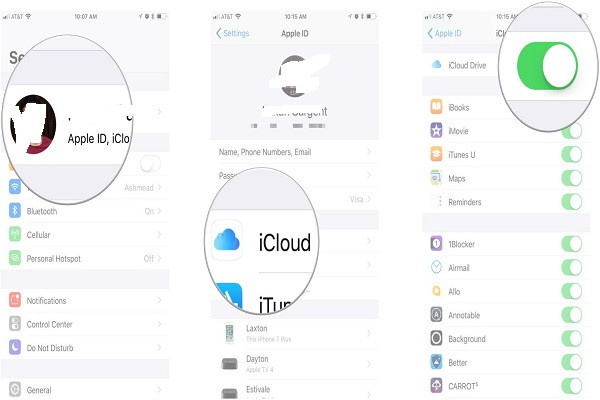
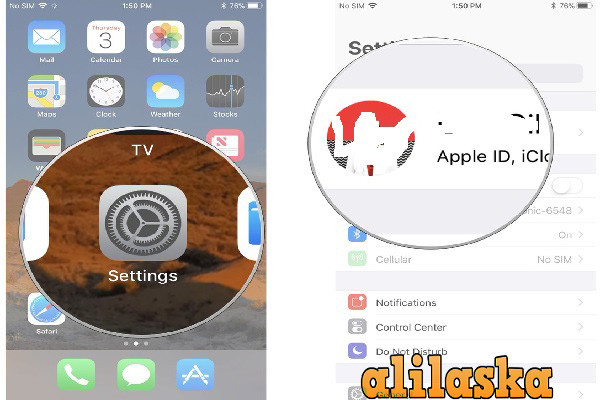
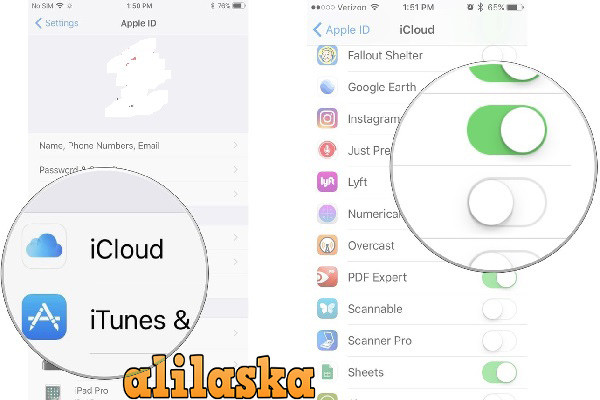
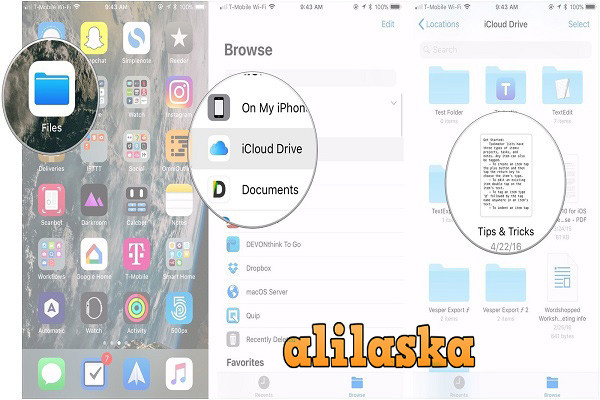
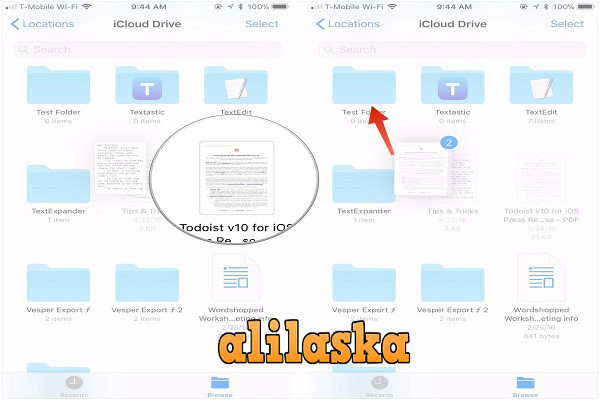
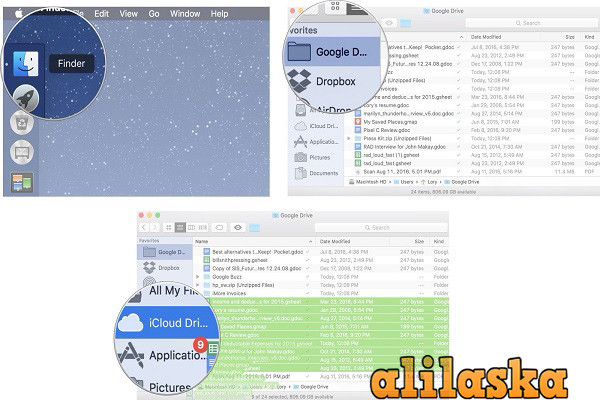 Các tệp của bạn sẽ đồng bộ hóa với iCloud Drive và bị xóa khỏi Google Drive. Nếu bạn đổi ý, bạn luôn có thể kéo các tệp và thư mục trở lại từ iCloud Drive vào Google Drive theo cùng một cách.
Các tệp của bạn sẽ đồng bộ hóa với iCloud Drive và bị xóa khỏi Google Drive. Nếu bạn đổi ý, bạn luôn có thể kéo các tệp và thư mục trở lại từ iCloud Drive vào Google Drive theo cùng một cách.